Win10系统关不了机自动重启解决方法
作者:佚名 来源:雨林木风 2018-09-16 21:43:49
Win10系统关不了机的问题相信有很多朋友遇到,具体情况就是明明点的是关机,可以关机之后电脑又自动关机了,不知道这个算不算是Win10的一个BUG,不过通过下面的方法可以解决,主要原因还是快速启动导致的。
解决步骤如下:
1、首先打开Win10系统的控制面板,在搜索中搜索打开;
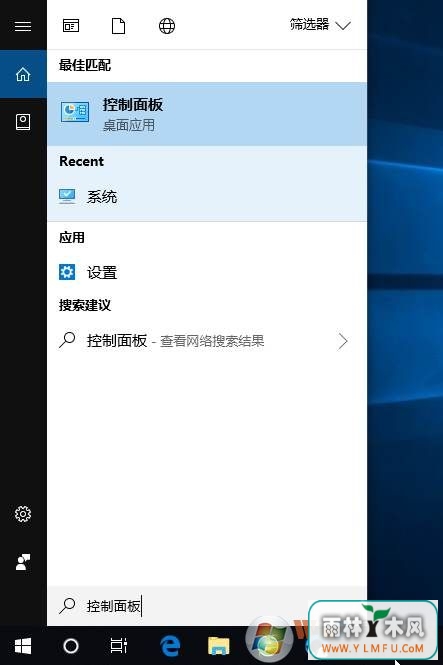
2、设置为小图标查看,再单击电源选项;
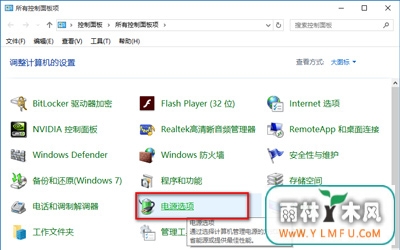
Win10无法关机解决方法
3、这时我们再点击左侧的 选择电源按钮的功能 链接
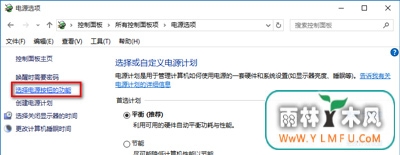
Win10电源选项
4、在系统设置窗口,我们左键点击:更改当前不可用的设置;
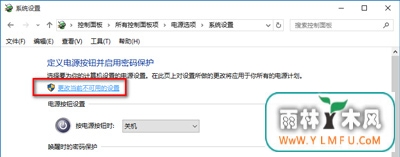
5、下拉右侧滑条,找到关机设置,左键点击:启用快速启动去掉前面小方框内的勾;再点击:保存修改;
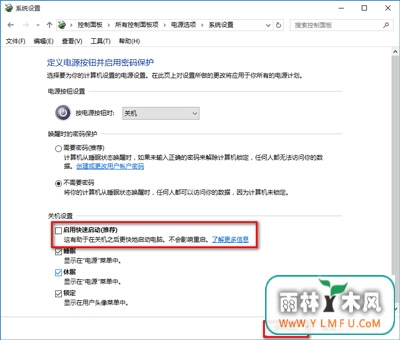
6、关闭快速启动之后 再左键点击:关机选项 - 关机,电脑关机后就不会自己重启了。
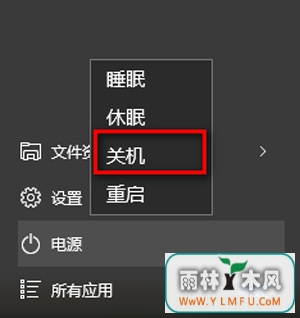
7然后按上面的步骤重新启用快速启动功能。在前面小方框内打上勾(不影响关机)如下图,再点击保存修改。
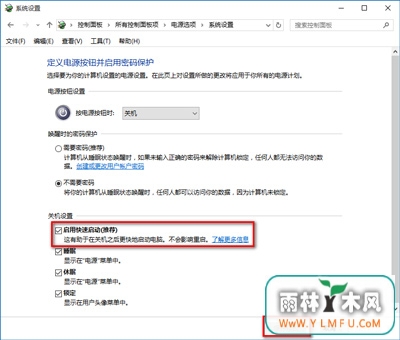
总结:Win10快速启动并非真正的关机,有时由于系统错误导致无法关机可按上面的方法关闭再打开快速启动来解决。
相关阅读
- 热门手游
- 最新手游
- 本类周排行
- 本类总排行

























